DVDで映画「20世紀少年」を見ました
原作を読んでいないので、逆に先入観なく見られましたが、原作の浦沢直樹さんの漫画は大好きなので、いつか一括購入して読みたい~!!
本題です
セキュリティの重要性は高まっています
よく分からないから、無知だからということでは、済ませないでください
自分のうちのパソコンに、(ブロードバンド)ルーターが設置されているかどうかを、ぜひ確認してください
■ ルーター設置の有無の確認方法
ちょっとまえの記事で紹介した「サイバークリーンセンターサイト」にある確認方法をお試しください
注)上記のリンクをクリックして、以下の画面が表示されたら、「OK」をクリック
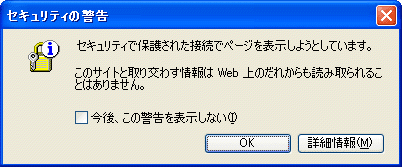
参照しているサイトのウィンドウを縮小すれば、サイトを見ながら確認作業をすることができます
もしルーターを設置していないことが確認されたら、ぜひ設置してくださいね!
 超パソコン入門
超パソコン入門
このブログ以外に「超パソコン入門」というパソコン初心者向けのホームページも公開しています
ランキングに参加しています
お暇な方はこちら↓をポチッ&投票してね!
 くる天 ブログランキング
くる天 ブログランキング
 人気ブログランキング
人気ブログランキング
原作を読んでいないので、逆に先入観なく見られましたが、原作の浦沢直樹さんの漫画は大好きなので、いつか一括購入して読みたい~!!
本題です
セキュリティの重要性は高まっています
よく分からないから、無知だからということでは、済ませないでください
自分のうちのパソコンに、(ブロードバンド)ルーターが設置されているかどうかを、ぜひ確認してください
■ ルーター設置の有無の確認方法
ちょっとまえの記事で紹介した「サイバークリーンセンターサイト」にある確認方法をお試しください
参照サイト → ルーターの有無の確認方法
注)上記のリンクをクリックして、以下の画面が表示されたら、「OK」をクリック
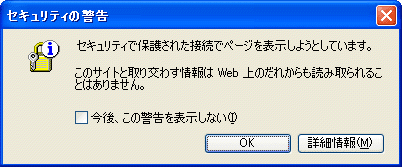
参照しているサイトのウィンドウを縮小すれば、サイトを見ながら確認作業をすることができます
もしルーターを設置していないことが確認されたら、ぜひ設置してくださいね!
 超パソコン入門
超パソコン入門このブログ以外に「超パソコン入門」というパソコン初心者向けのホームページも公開しています
ランキングに参加しています
お暇な方はこちら↓をポチッ&投票してね!
 くる天 ブログランキング
くる天 ブログランキング 人気ブログランキング
人気ブログランキングこのブログの見方が分からない方はこちら → このブログの見方













